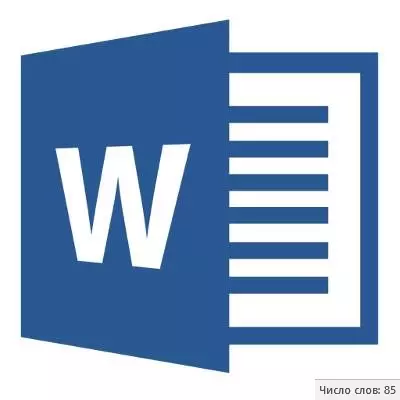
Ako radite u programu MS Word, obavljaju ovaj ili onaj zadatak u skladu sa zahtjevima koje je iznijela nastavnika, šef ili klijent, sigurno, jedan od uslova je stroga (ili približno) u skladu sa brojem znakova u tekstu. Možda ćete morati da samo učiti ove informacije u privatne svrhe. U svakom slučaju, pitanje nije zašto je potrebno, ali u tome kako se to može uraditi.
U ovom članku ćemo reći o tome kako u Reči ću vidjeti broj riječi i znakova u tekstu, i pre nego što nastavite da razmotre temu, pročitati što posebno računa programa iz Microsoft Office paketa:
Stranice;
st;
Strings;
znakovi (Sa prazninama bez njih).
Pozadina brojanje broj znakova u tekstu
Kada unesete tekst u dokumentu MS Word, program automatski računa broj stranica i riječi u dokumentu. Ovi podaci su prikazani u statusnoj traci (na dnu dokumenta).
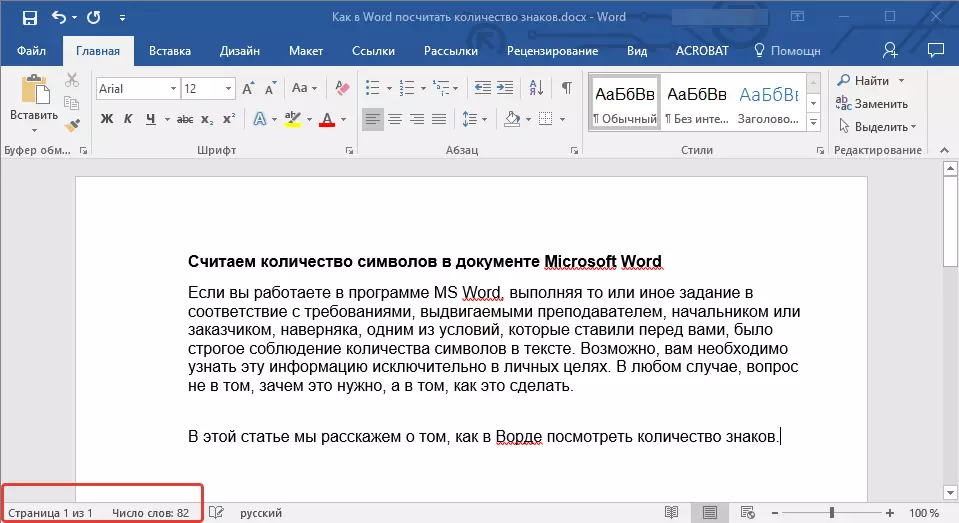
- Savet: Ako je brojilo stranice / riječ ne prikaže, desni klik na statusnoj traci i odaberite "Broj riječi:" ili "Statistika" (u Vord verzije ranije nego 2016. godine).
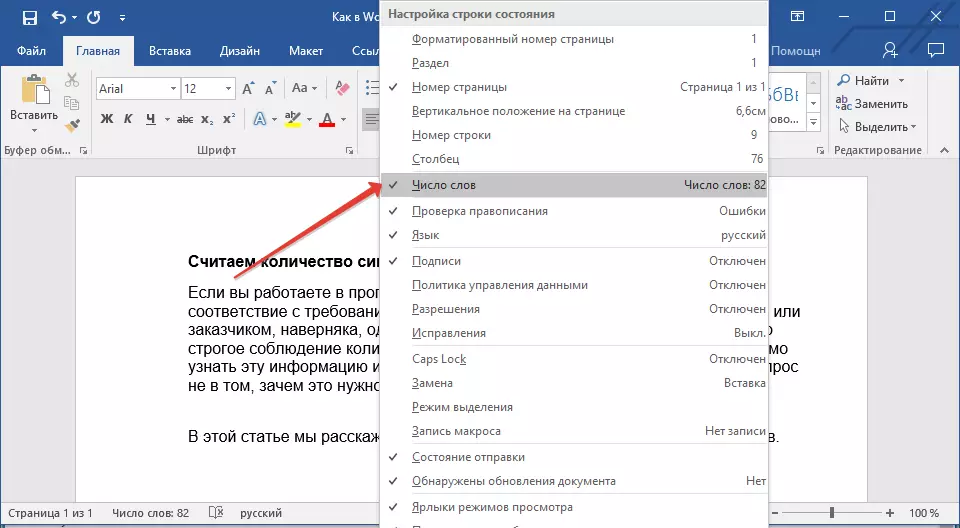
Ako želite da vidite broj znakova, kliknite na dugme "Broj riječi" koji se nalazi na statusnoj traci. U statistiku za dijalog, a ne samo broj riječi, nego i simboli u tekstu, oba sa razmacima, i bez njih.
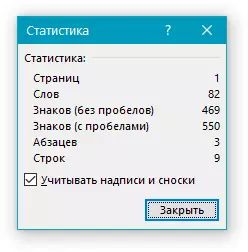
Računati broj riječi i simbola u odabrani fragment teksta
Potreba da se izračunati broj riječi i simbola ponekad javlja ne za cijeli tekst, ali za posebnom dijelu (fragment) ili nekoliko takvih dijelova. Usput, nije neophodno za fragmente teksta u kojem trebate izračunati broj riječi je u redu.
1. Izaberite fragment teksta, broj riječi u kojoj želite izračunati.
2. Na statusnoj traci se prikazuje broj riječi u odabrane fragment teksta u obliku "Riječ 7 od 82" , gdje je 7. - ovo je broj riječi u istaknute fragment, i 82. - U cijelom tekstu.
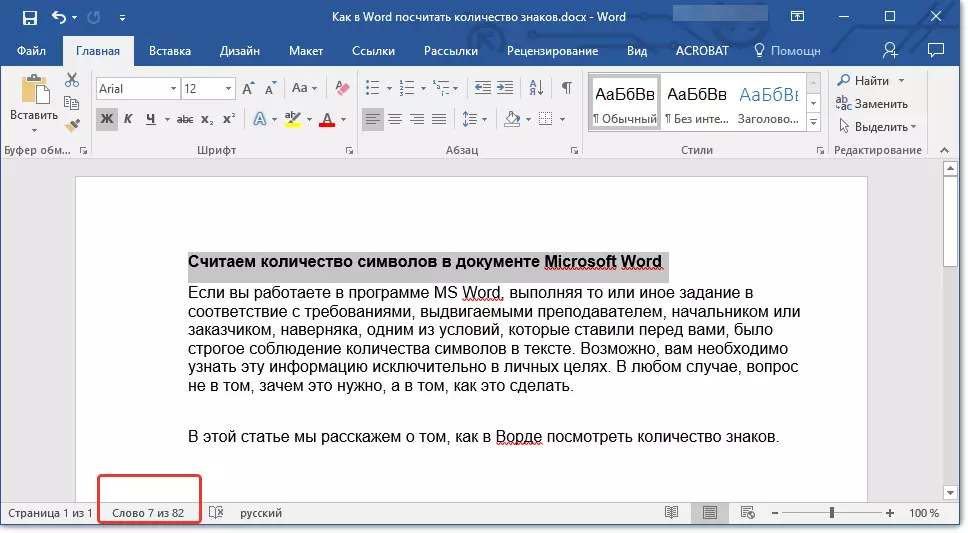
- Savet: Da biste saznali broj znakova u odabranom fragment teksta, pritisnite gumb na statusnoj traci, što ukazuje na broj riječi u tekstu.
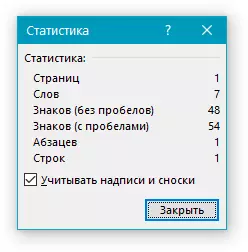
Ako želite da izaberete više fragmenata u tekstu, slijedite ove korake.
1. Označite prvi fragment, broj riječi / slova u kojoj želite znati.
2. Držite ključ "Ctrl" I naglašavaju drugi i sve naknadne fragmenata.

3. će biti prikazan broj riječi u selekciji u statusnoj liniji. Znati broj znakova, kliknite na pokazivač.
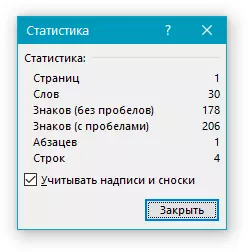
Brojimo broj riječi i slova u natpisima
1. Odaberite tekst na etiketi.
2. U skladu pokazuje status broja riječi u odabrane oznaka i broj riječi u tekstu, na sličan način kao što je to slučaj sa tekstom fragmenata (gore opisano).
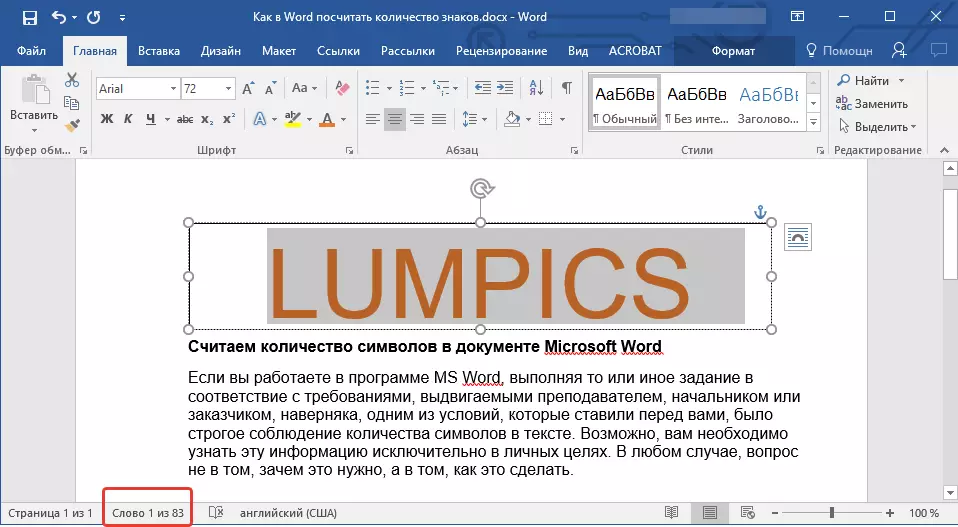
- Savet: Da biste izabrali više oznaka nakon prvog izbora, držite taster "Ctrl" i pomaknite se do drugog. Otpustite tipku.
Znati broj znakova u odabrane naslove ili natpise, kliknite na dugme statistiku u statusnoj traci.
Lekcija: Kako biste rotirali tekst u MS Word
Brojanje riječi / znakova u tekst fusnote
Već smo pisali o tome da je takva fusnoti, zašto su potrebni, kako dodaju na dokument i ukloniti, ako je to potrebno. Ako vaš dokument sadrži fusnote i broj riječi / slova moraju se uzeti u obzir u njima, slijedite ove korake:
Lekcija: Kako napraviti fusnota u Word
1. Odaberite tekst ili dio teksta sa fusnotama, riječi / slova u kojoj želite da se izračuna.
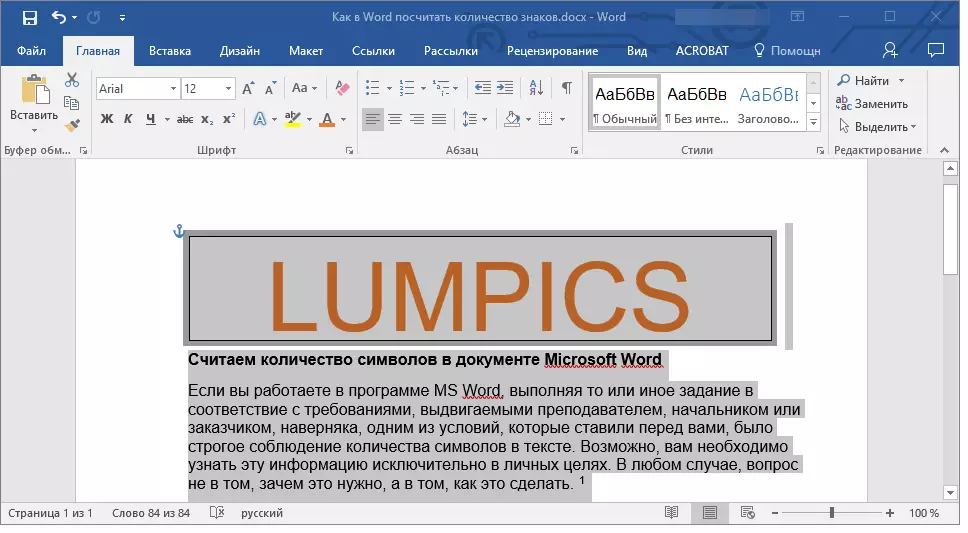
2. Idite na karticu "Pregled I grupa "Pravopis" Kliknite na gumb "Statistika".

3. U prozoru koji se pojavi ispred vas, potvrdite okvir u odnosu na stavku "Razmislite o pisanju i fusnote".
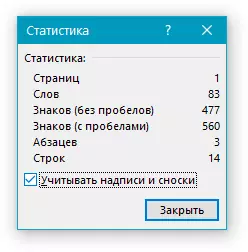
Dodavanje informacija o broju riječi u dokumentu
Možda, osim uobičajenih brojanje broj riječi i slova u dokumentu, morate dodati u MS Word datoteku ove informacije radite. Neka bude sasvim jednostavan.
1. Kliknite na mjesto u dokumentu gdje želite da postavite podatke o broju riječi u tekstu.
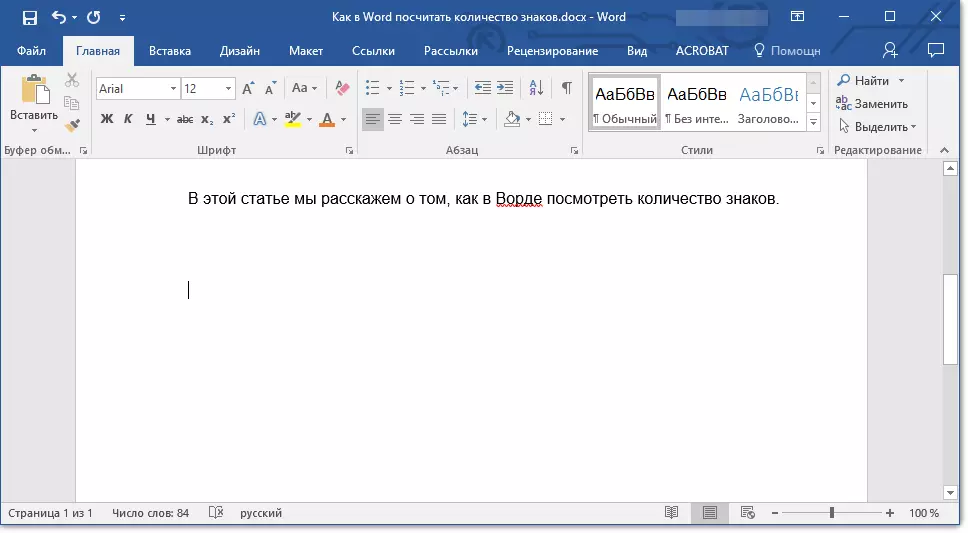
2. Idite na karticu "Ubaci" i kliknite na gumb "Express blokovi" Smješten u grupi "Tekst".
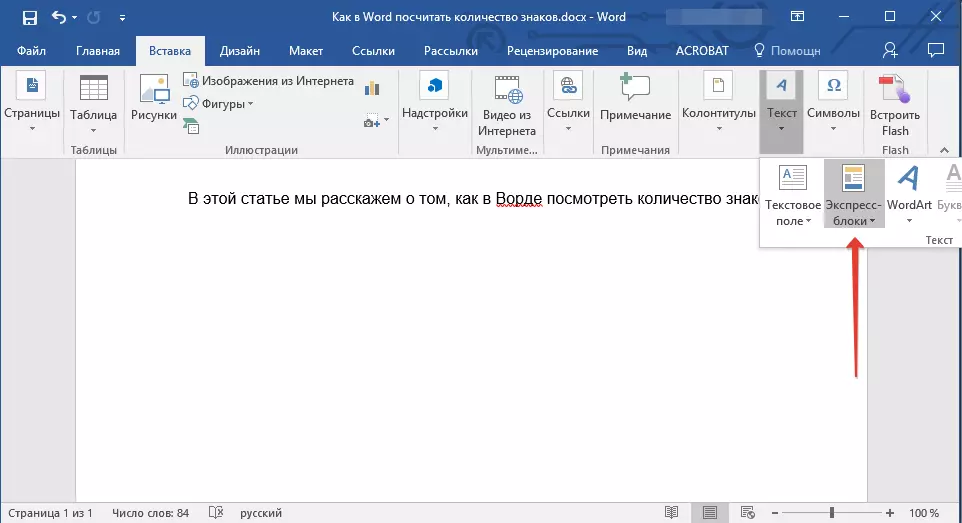
3. U izborniku koji se pojavi, odaberite "Field".
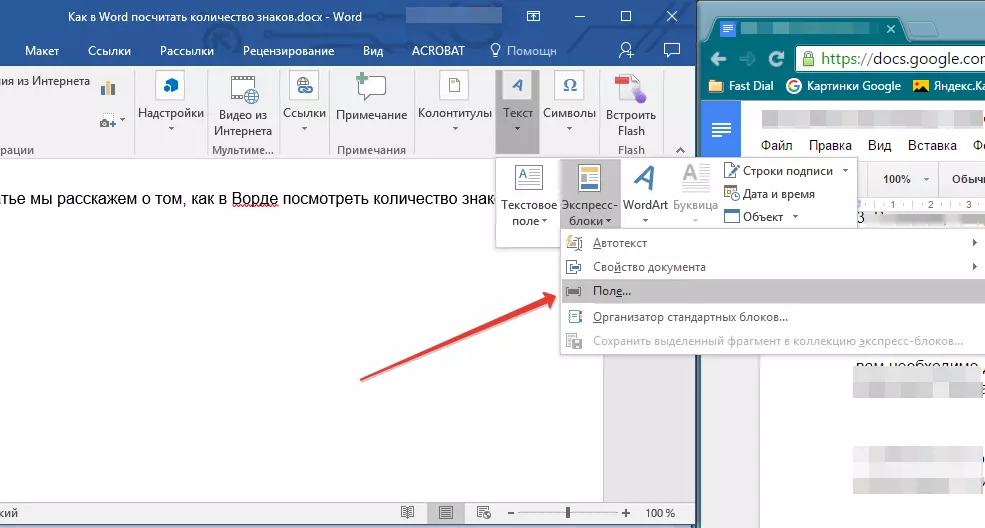
4. U odjeljku Polje "imena" Odabrati "NumWords" , A zatim kliknite "UREDU".
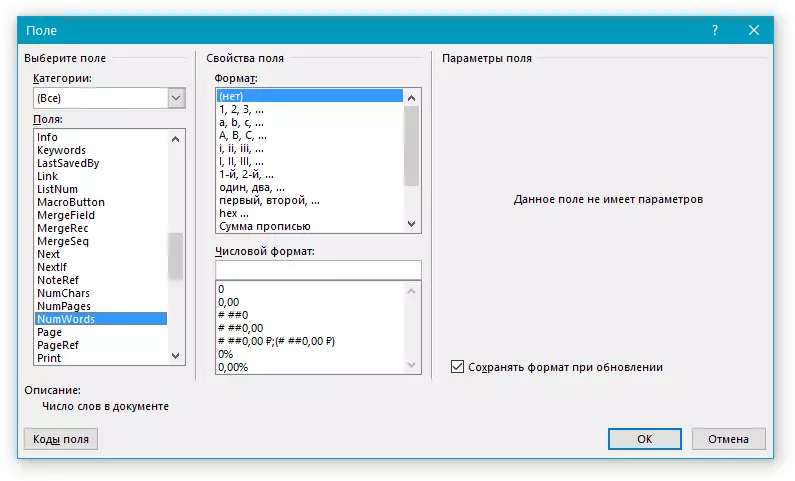
Usput, na isti način možete dodati i broj strana, ako je potrebno.
Lekcija: Kao i brojeve stranica u Wordu
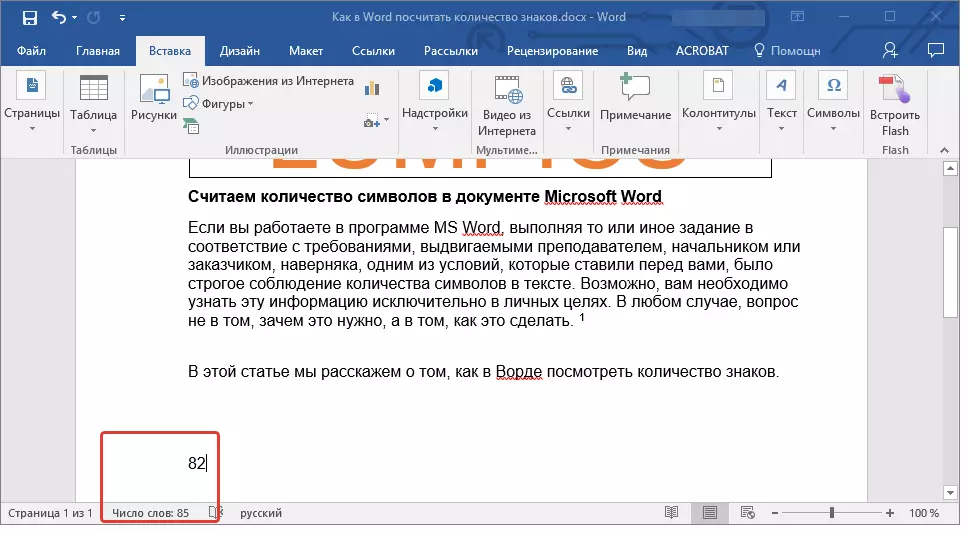
Bilješka: U ovom slučaju, broj riječi naznačeno direktno u dokumentu, za razliku od onoga što je navedeno u statusnoj liniji. Razlog za ove razlike leži u činjenici da su fusnote u tekstu ispod određenom mjestu, i stoga ne uzima u obzir, ne smatraju riječ u natpis.
Završit ćemo ovo, jer sada znate kako izračunati broj riječi, znakova i znakova u Wordu. Želimo vam uspjeh u daljnjem istraživanju tako korisnog i funkcionalnog uređivača teksta.
